Glemt iTunes-passord - Hent og tilbakestill nytt passord med lethed
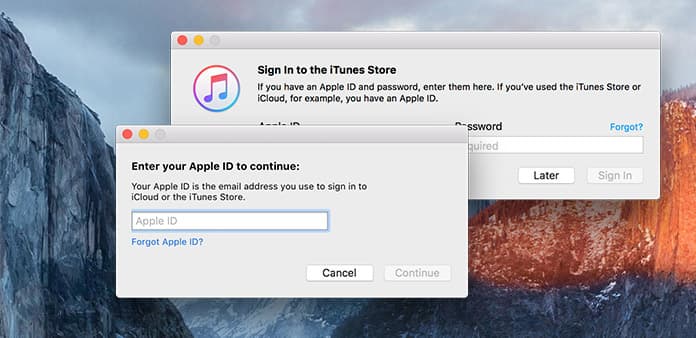
Passord er nøklene, som er den eneste måten å åpne døren på. Hvis du glemte iTunes-passordet, vil du ikke kunne åpne kjøpte lyd. Så mange som foretrekker å bruke sin Apple ID som iTunes brukernavn, vil det bli enda verre. Du kan ikke få vedlegg til APP Store, FaceTime, iCloud og alle Apple-produkter. Som et resultat er det fremveksten å hente iTunes-passordet. Eller for å være mer seriøs, må du tilbakestille et nytt iTunes-passord, som lett kan huskes. Etter at du har gjenopprettet iTunes-passordet eller Apple ID, er det nødvendig å registrere dem på papir. Hvis du mister Apple ID igjen.
- Del 1. Hent iTunes-passordet via e-post / svar på sikkerhetsspørsmål
- Del 2. Tilbakestill iTunes-passord via tofaktorautentisering
- Del 3. Gjenoppdag iTunes-passord ved hjelp av to-trinns bekreftelse
- Del 4. Endre Apple ID-passord / Finn Apple ID-konto
- Del 5. Foreldrekontroll for å låse APP Store med et passord på iPhone og iPad
Hent iTunes-passordet via e-post / svar på sikkerhetsspørsmål
Det finnes flere måter å finne Apple ID-passord, selv om du ikke har noen anelse om det. Hvis du vil finne ut iTunes-passord på PC eller Mac-datamaskin direkte, er sende-e-post det første valget. Eller du kan velge å svare på sikkerhetsspørsmål for å hente Apple-kontoen. Når det gjelder meg, når jeg fyller ut sikkerhetsspørsmålene, vil jeg alltid skrive noen merkelige svar. Dermed vil sende e-post for å få Apple ID-passordet bli bedre.
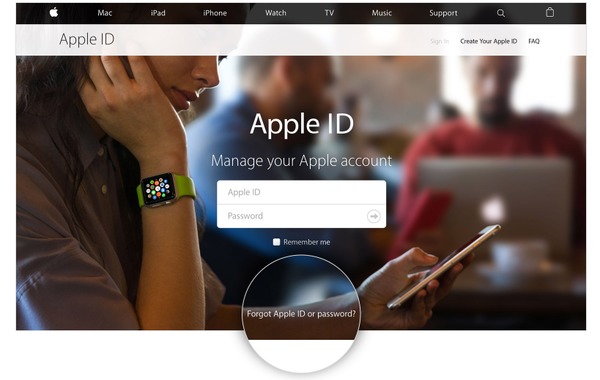
Vend til Apple-ID side, og velg deretter Glem Apple ID eller passord.
Skriv inn din e-postadresse knyttet til Apple ID. (Hvis du har glemt Apple ID-konto, må du klikke den blå setningen først)
Du vil møte to valg, enten du skal Få en e-post or Svar på sikkerhetsspørsmål. Det avhenger av deg. Klikk Fortsett å gå videre.
Hvis du velger e-postbekreftelse, må du gå til e-postboksen din. Eller du må velge bursdagen først, og deretter svare på følgende to spørsmål.
Etter at du har tilbakestilt iTunes-passordet, må du logge på Apple ID-en på nytt. Sett inn for å huske det nye Apple ID-passordet hvis du er sikker på at ingen vil bruke datamaskiner og mobiltelefoner.
Tilbakestill iTunes-passord via tofaktorautentisering
Hvis du aktiverer tofaktorautentisering før, kan du prøve en ny måte å finne iTunes-passord på. På denne tiden har du flere enheter til å fungere. Du kan insistere på å jobbe på nettstedet eller bruke iPhone eller iPad. Selv om det kan være litt annerledes når du endrer iTunes-passordet.
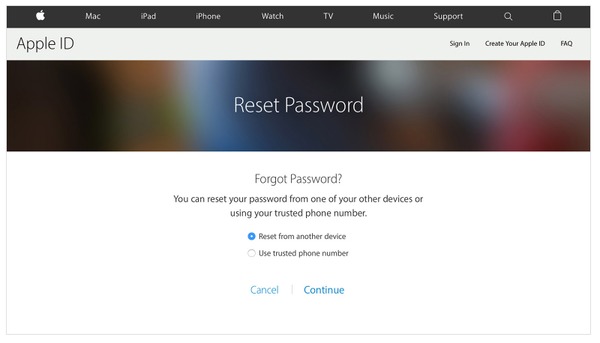
Vend til jeg glemte side av Apple ID, fyll inn ditt Apple ID-brukernavn (vanligvis for å være e-postadresse) for å tilbakestille Apple ID-passordet.
Klikk Tilbakestill fra en annen enhet or Bruk pålitelig telefonnummer.
Velg Allow uansett hvilket iTunes-passord hent metode du foretrekker.
Pek Start kontogjenoppretting å følge trinnvis Apple-tilbakestillingsguide for å endre den manuelt.
Når det gjelder å tilbakestille iTunes-passordet på de pålitelige iOS-enhetene dine, kan du få to måter. Den vanlige prosessen er å gå til innstillinger å finne iCloud. Applikasjon. Klikk Glemt Apple ID og passord mulighet til å følge veiledningen. Eller du kan fylle ut ditt Apple-brukernavn, velg Passord og sikkerhet og klikk deretter Endre passord å opprette et nytt Apple-passord.
Gjenoppdag iTunes-passord ved hjelp av to-trinns bekreftelse
Hvis du har angitt to-trinns bekreftelsen for å beskytte Apple-IDen din, kan du tilbakestille iTunes-passordet på en annen måte. Det er to trinn du må gjøre når du endrer det. Den første er å velge de pålitelige enhetene, og deretter tilbakestille nytt passord. Den eneste situasjonen du vil mislykkes er at du ikke kan gå inn i den klarerte enheten. Uansett om du har mistet gjenopprettingsnøkkel eller tilgang, betyr det at du blir nektet å oppdatere passord i Apple-enheter.
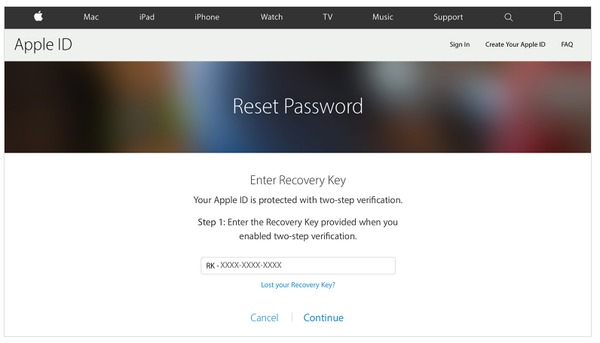
Søk Key Recovery på Apple ID-nettstedet, skriv inn din Apple ID-konto først.
Velg en klarert enhet for å motta bekreftelseskoden, klikk neste å fortsette.
Skriv inn bekreftelseskoden, neste velg Tilbakestill passord å bytte ny.
Du kan lagre det endrede iTunes-passordet av Passordbehandling, eller skrive ned på notatboken for å lagre. For å sikre at det nye iTunes-passordet fungerer, må du logge på med iTunes for å sjekke.
Endre Apple ID-passord / Finn Apple ID-konto
For folk som vil endre Apple ID-passord, er det flere måter for dem å velge. Men hvis du bare vil finne ut det glemte Apple ID-passordet, tenk to ganger før du oppdaterer passordet. For å unngå noen som registrerer Apple ID-passordet for lenge siden, er det nødvendig å påpeke noen tips.
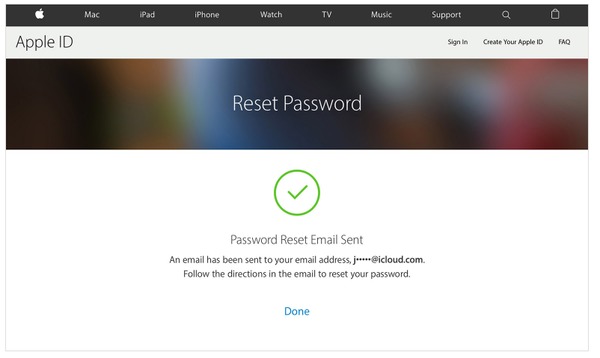
◆ Det nye Apple ID-passordet må inneholde minst åtte tegn, ett nummer, en stor bokstav og en liten bokstav.
◆ Husk å ikke bruke mellomrom eller gjenta det samme tegnet tre ganger.
Etter å ha visst at hvis du fortsatt insisterer på å endre Apple ID-passord, følg bare bellowing-veiledningen for å betjene. Oppsigelse i alle Apple-produkter for å oppdatere og kontrollere at den er riktig.
Finn Apple ID-kontosiden for å logge på. Denne prosessen basert på deg har hentet ditt Apple ID-passord.
Klikk Endre passord fra Sikkerhets seksjonen.
Fyll ut det opprinnelige Apple ID-passordet, og skriv inn det nye passordet, ikke glem å bekrefte.
Velg Endre passord for å fullføre.
Finn Apple ID-konto
Ting ser ut til å være løst. Det er ikke nødvendig å bekymre deg for Apple ID-passordet. Men hva med Apple ID-konto? Hvis noen glemte Apple ID-konto og passord permanent, betyr det at han eller hun ikke kan være en Apple-bruker? Vær tålmodig og gjenta veiledningen, du kan også hente din Apple ID-konto, like enkelt som å tilbakestille iTunes-passordet.
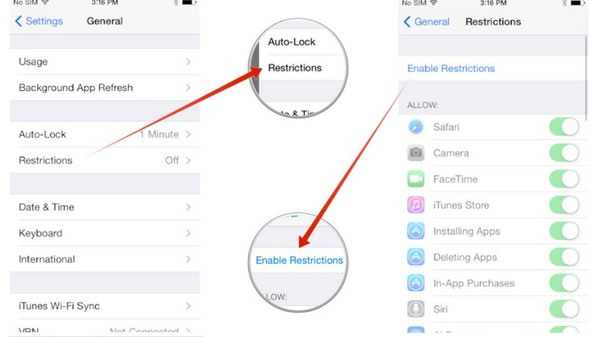
Finn din Apple ID-konto nettside.
Velg Glemt Apple ID eller passord alternativet nedenfor.
Plukke ut Glemt Apple-identifikasjon ikonet.
Skriv inn fornavn, etternavn og e-postadresse for å hente Apple ID-kontoen din.
Faktisk kan du åpne alle Apple-applikasjoner for å se om du har blitt signert. Gå til Innstillinger på iPhone, iPad og iPod touch, eller finn Apple-menyen på Mac-maskiner. Velge Vis Apple-ID å vite. Videre, hvis du kjøpte lyd i iTunes før, kan du få Apple ID-kontoinformasjon ved kjøp.
Foreldrekontroll for å låse APP Store med et passord på iPhone og iPad
Det er måten å hindre at barna ser eller kjøper noe feil eller unødvendig. Med mindre du skriver inn passordet, eller de ikke kan legge til noe du forbyder. Derfor kan du gjerne forlate din iPhone til barn, med ingenting uten sikkerhet. Nå er det på tide å bruke begrensninger for å angi passordet for iTunes og andre applikasjoner på APP Store.
Gå til Stille og velg deretter general.
Klikk restriksjoner ikonet, etter det trykk Aktiver begrensninger nedenfor.
Sett Begrensninger Passord i fire tall.
Plukke ut Krev passord mulighet til å angi om det skal fungere 15 minutter senere eller umiddelbart.
I mitt synspunkt, velg Umiddelbart vil bli bedre, som kan beskytte ditt kredittkort helt. Det er en fin ide å utvide din iPhones sikkerhet. Når du mister iPhone på t-banestasjoner eller andre steder med mange mennesker, kan innsnevringene bidra til å låse visse viktige applikasjoner i en grad. Det eneste du trenger å være oppmerksom på, er å huske foreldrekontrollpassordet ditt.







